Trình bày các bước để nhập hàm trực tiếp vào ô tính?
Hãy nhập câu hỏi của bạn vào đây, nếu là tài khoản VIP, bạn sẽ được ưu tiên trả lời.



Phát biểu này có nghĩa là trong hệ thống email toàn cầu, không có hai địa chỉ email nào giống nhau. Mỗi địa chỉ email được cấu thành từ hai phần chính: tên người sử dụng (hoặc tên tài khoản) và tên miền, được ngăn cách bởi ký tự '@'. Ví dụ, trong địa chỉ email "example@gmail.com", "example" là tên người dùng, và "gmail.com" là tên miền.

đây là bài làm của em ạ !
Có 2 kiểu. Xem hộ em kiểu nào đúng với ạ !

Theo mình thì nguyên tắc cascading trong CSS (Cascading Style Sheets) được áp dụng khi có nhiều quy tắc CSS có thể ảnh hưởng đến cùng một phần tử HTML. Nguyên tắc này giúp xác định quy tắc nào sẽ được áp dụng cuối cùng dựa trên các yếu tố như thứ tự khai báo, độ cụ thể của các quy tắc và trọng số của các quy tắc.


Đây là dạng bài tìm giá trị trung bình trong excel. Hôm nay, Olm sẽ hướng dẫn các em thực hành tin học bằng cách sử dụng hàm average.
Giải:
Để tính giá trị trung bình cộng của các số trên em cần thực hiện các bước như sau:
Bước 1: nhấn chuột trái vào ô C6
Bước 2: nhập =
Bước 3: nhập Average
Bước 4: nhập (
Bước 5: Truyền từ C1 đến C5
Bước 6: nhập )
Bước 7: nhấn Enter
Kết quả C6 xuất hiện số có giá trị là: 9,6
Đây chính là giá trị trung bình của các số trên.

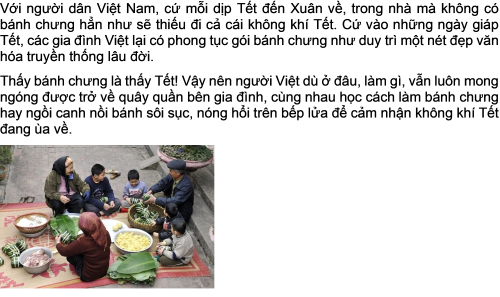

Để nhập hàm trực tiếp vào ô tính trong Microsoft Excel (hoặc các phần mềm bảng tính khác), bạn làm theo các bước sau: Các bước nhập hàm vào ô tính: Chọn ô muốn nhập hàm: Di chuyển con trỏ chuột và nhấp vào ô mà bạn muốn nhập hàm (ví dụ: ô B2). Nhập dấu "=": Để bắt đầu nhập một hàm, bạn phải gõ dấu = vào ô đó. Dấu "=" báo cho Excel biết rằng bạn sẽ nhập một hàm hoặc công thức. Nhập tên hàm: Sau dấu "=" bạn nhập tên của hàm muốn sử dụng. Ví dụ, nếu bạn muốn tính tổng, bạn sẽ nhập SUM. Nhập đối số (tham số) của hàm: Sau khi nhập tên hàm, bạn sẽ mở dấu ngoặc đơn "(" và nhập các đối số của hàm. Đối số có thể là các ô tính, số liệu cụ thể, hoặc phạm vi ô mà hàm cần sử dụng. Ví dụ, với hàm SUM, nếu bạn muốn tính tổng của các ô từ A1 đến A5, bạn sẽ nhập SUM(A1:A5). Nhấn Enter: Sau khi nhập hàm và các đối số, bạn nhấn Enter để Excel thực hiện phép tính và hiển thị kết quả trong ô bạn đã chọn. Ví dụ minh họa: Nếu bạn muốn tính tổng của các ô từ A1 đến A5, bạn làm như sau: Chọn ô bạn muốn hiển thị kết quả (ví dụ B1). Nhập dấu =. Nhập tên hàm: SUM. Nhập đối số: A1:A5. Kết quả sẽ là: =SUM(A1:A5), sau đó nhấn Enter. Excel sẽ tính tổng của các giá trị trong phạm vi A1 đến A5 và hiển thị kết quả trong ô mà bạn đã chọn (B1). Lưu ý: Bạn có thể sử dụng nhiều hàm khác nhau như AVERAGE, MAX, MIN, IF, và nhiều hàm khác tùy thuộc vào nhu cầu tính toán của bạn. Hãy chắc chắn rằng bạn nhập đúng cú pháp của hàm (ví dụ: dấu ngoặc, dấu phẩy giữa các đối số, v.v.). Hy vọng các bước trên sẽ giúp bạn dễ dàng nhập hàm vào ô tính trong Excel!
Để nhập hàm trực tiếp vào ô tính trong Microsoft Excel (hoặc các phần mềm bảng tính khác), bạn làm theo các bước sau: Các bước nhập hàm vào ô tính: Chọn ô muốn nhập hàm: Di chuyển con trỏ chuột và nhấp vào ô mà bạn muốn nhập hàm (ví dụ: ô B2). Nhập dấu "=": Để bắt đầu nhập một hàm, bạn phải gõ dấu = vào ô đó. Dấu "=" báo cho Excel biết rằng bạn sẽ nhập một hàm hoặc công thức. Nhập tên hàm: Sau dấu "=" bạn nhập tên của hàm muốn sử dụng. Ví dụ, nếu bạn muốn tính tổng, bạn sẽ nhập SUM. Nhập đối số (tham số) của hàm: Sau khi nhập tên hàm, bạn sẽ mở dấu ngoặc đơn "(" và nhập các đối số của hàm. Đối số có thể là các ô tính, số liệu cụ thể, hoặc phạm vi ô mà hàm cần sử dụng. Ví dụ, với hàm SUM, nếu bạn muốn tính tổng của các ô từ A1 đến A5, bạn sẽ nhập SUM(A1:A5). Nhấn Enter: Sau khi nhập hàm và các đối số, bạn nhấn Enter để Excel thực hiện phép tính và hiển thị kết quả trong ô bạn đã chọn. Ví dụ minh họa: Nếu bạn muốn tính tổng của các ô từ A1 đến A5, bạn làm như sau: Chọn ô bạn muốn hiển thị kết quả (ví dụ B1). Nhập dấu =. Nhập tên hàm: SUM. Nhập đối số: A1:A5. Kết quả sẽ là: =SUM(A1:A5), sau đó nhấn Enter. Excel sẽ tính tổng của các giá trị trong phạm vi A1 đến A5 và hiển thị kết quả trong ô mà bạn đã chọn (B1). Lưu ý: Bạn có thể sử dụng nhiều hàm khác nhau như AVERAGE, MAX, MIN, IF, và nhiều hàm khác tùy thuộc vào nhu cầu tính toán của bạn. Hãy chắc chắn rằng bạn nhập đúng cú pháp của hàm (ví dụ: dấu ngoặc, dấu phẩy giữa các đối số, v.v.). Hy vọng các bước trên sẽ giúp bạn dễ dàng nhập hàm vào ô tính trong Excel!